Я конвертировал файл FLV в AVI (с кодами DivX и XviD) для просмотра на телевизоре через DVD-плеер, который работает с файлами XviD. Я использовал конвертер Pazera и Winavi, но заметил небольшое ухудшение качества выходного файла. Я пытался увеличить битрейт, но, похоже, это не помогает… Может ли кто-нибудь порекомендовать программу, которая сохранит исходное качество FLV в максимально возможной степени?
На самом деле, вышеупомянутый вопрос можно суммировать в одном предложении, которое является требованием выбора одного хорошего конвертера FLV в XivD. Хотя есть много онлайн и офлайн конвертеров видео, все еще трудно сказать, какой из них лучший конвертер FLV в XviD на Windows и Mac. К счастью, в этой статье представлен один универсальный видео конвертер, который уже охватил большинство конвертации и настройки видео. Таким образом, вы можете прочитать следующие параграфы и выбрать наиболее подходящий для себя конвертер видео FLV.
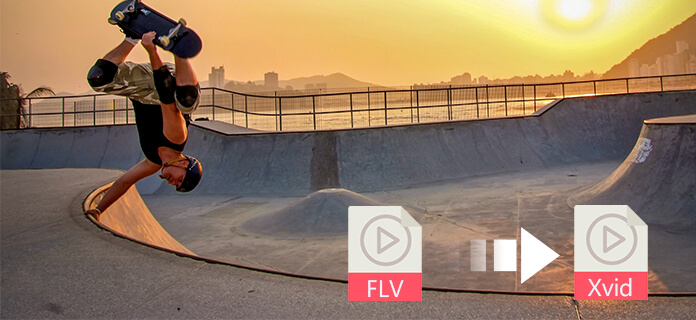
Конвертер FLV в XviD
Используя Aiseesoft Видео конвертер Ultimate, вы можете получить различные входные и выходные форматы, включая видеоформаты 4K UHD, кодирование 4K UHD, HD-видео, SD-видео и аудио. В результате преобразование FLV в XviD довольно просто для этого универсального видеоконвертера. Кроме того, вы даже можете конвертировать видео в GIF/видео/аудио. Кроме того, вам разрешено поворачивать, обрезать, ставить водяные знаки и применять другие функции редактирования в окне предварительного просмотра в реальном времени. Так что это ваш лучший конвертер FLV в XviD, который может конвертировать FLV в XviD с высоким качеством за короткое время.
Шаг 1 Импорт FLV-видео
Запустите видео конвертер FLV в XviD на вашем Windows или Mac. Позже вы можете нажать «Добавить файл» на верхней панели инструментов, чтобы добавить FLV-видео из локальной папки. В противном случае вы можете перетаскивать FLV-файлы непосредственно в основной интерфейс.
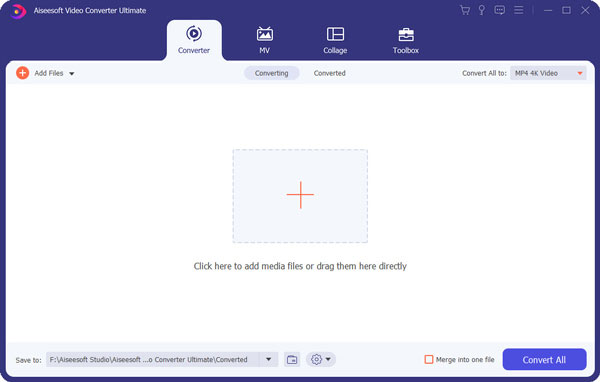
Шаг 2 Редактировать и улучшать видео FLV
Вы можете выбрать «Улучшение видео», чтобы улучшить качество видео с 4 различными вариантами. И также поддерживается доступ ко всем инструментам редактирования видео, нажав кнопку «Редактировать». Когда появится новое окно редактирования, вы увидите 6 разделов с окном мгновенного просмотра. Так что вам просто нужно применить определенный видеоэффект и выбрать «Применить» в правом нижнем углу, чтобы сохранить изменения.

Шаг 3 Конвертировать FLV в XviD видео
Нажмите «Профиль» и просмотрите все предоставленные профили. Чтобы преобразовать FLV в формат видео XviD, вы можете выбрать «Общее видео» в раскрывающемся списке. Позже нажмите «XviD Video (* .avi)», чтобы установить формат выходного видео. Выберите «Настройки», чтобы настроить параметры профиля, если это необходимо. Наконец, щелкните по огромному значку «Преобразовать», чтобы получить целевое видео XviD с помощью этого программного обеспечения для преобразования видео FLV в XviD.
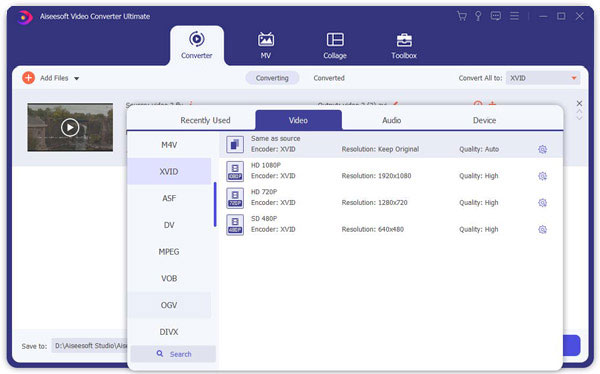
Вопрос 1: Могу ли я загружать видео и выводить их на свой iPhone?
Ответ 1: Да, вы можете использовать стандартный процесс загрузки видео. На самом деле, есть несколько проанализированных вариантов загрузки видео, которые вы уже можете выбрать. После этого вы можете выбрать портативное устройство в меню «Профиль», чтобы преобразовать его с целевым предустановленным профилем.
Вопрос 2: Я хочу получить фоновую музыку из моего любимого фильма, это возможно?
Ответ 2: Да, Aiseesoft Video Converter Ultimate — это не только мощный конвертер FLV в XviD, но и универсальный медиапроцессор. Вы можете извлекать звуковые дорожки из видео без потери качества. Кроме того, здесь вы также можете добавить внешнюю звуковую дорожку и несколько звуковых дорожек к другим видеофайлам.
Вопрос 3: Поддерживает ли этот конвертер видео пакетное преобразование FLV в XviD?
Ответ 3: Конечно, вы можете конвертировать большое количество видео с помощью Aiseesoft FLV в XviD Video Converter с высокой скоростью конвертирования и высоким качеством. Кроме того, вы можете добавить водяной знак, применить эффект и улучшить качество видео в пакетном режиме.
Принимая во внимание различные требования к преобразованию FLV в XviD, вы также можете использовать онлайновый бесплатный преобразователь FLV в XviD для решения проблемы несовместимости.
Convertio поддерживает более 200 форматов видеофайлов, и вы можете загрузить исходное видео с компьютера, URL-адреса, Google Диска и Dropbox. После этого вы сможете сохранять преобразованное видео XviD в Dropbox и Google Drive. Однако он-лайн конвертер Convertio FLV в XviD не предлагает никаких инструментов для редактирования видео или аудио.
Примечание: Максимальный размер файла составляет 100 МБ.
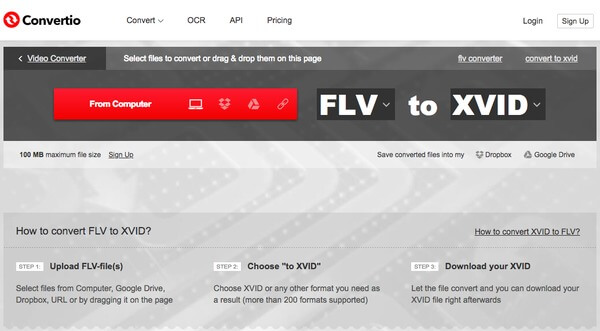
| Редактировать эффект на видео FLV | Пакетное конвертирование FLV видео в XviD | Настройте параметры профиля перед преобразованием FLV в XviD | Простые в использовании инструменты и хорошо продуманный интерфейс | |
|---|---|---|---|---|
| Aiseesoft Video Converter Ultimate | Да | Да | Да | Да |
| Convertio.com | Нет | Максимальный размер файла 100 МБ | Нет | Да |
Оба конвертера FLV в XviD имеют свои преимущества. Вы можете выбрать определенный в соответствии с вашими реальными потребностями. Например, Video Converter Ultimate - это долгое время использующая программа, в то время как Convertio позволяет пользователям легко конвертировать FLV в Xvid без какой-либо установки. Таким образом, они оба являются отличными конвертерами FLV-видео, хотя с Aiseesoft FLV в XviD-конвертер вы можете получить гораздо лучший опыт.